当前位置: 首页 > Win7旗舰版系统硬盘模式蓝屏怎么解决?
硬盘在BIOS中的默认模式都是IDE模式,但是为什么有的用户操作的win7系统会出现蓝屏问题呢?其实是因为硬盘模式需要转化,具体要怎么解决这个问题呢?快跟小编一起来看看吧。
Win7旗舰版系统硬盘模式蓝屏怎么解决?
1、在点击开机菜单后,选择菜单中的“运行”栏目。在运行栏目的输入框内键入“regedit”,回车即可打开注册表编辑器。
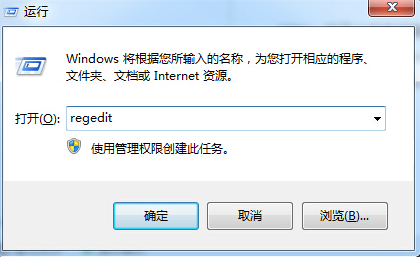
2、打开注册表编辑器之后,进入“HKEY_LOCAL_MACHINE/System/CurrentControlSet/Services/Msahci”键值。在右边窗口中双击名称为“Start”的项目,会弹出一个对话框,将默认的参数由3更改为0。点击“确定”并且保存之后,重新启动电脑。
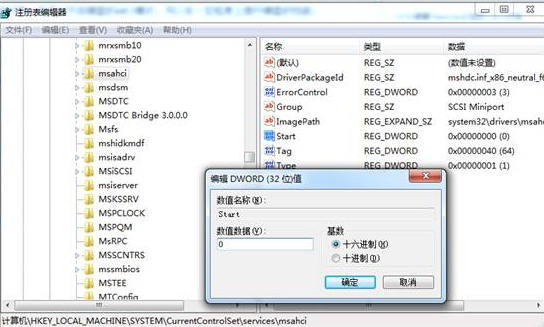
3、重启电脑之后,进入BIOS,在“Integrated Peripherals”页面中,将“SATA RAID/AHCI Mode”更改为“AHCI”(不同BIOS选项名称会有细微差别)。
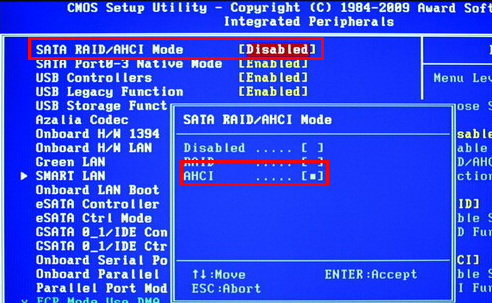
4、保存重启,进入系统后系统会自动安装AHCI的驱动程序。安装好后系统会要求再次重启,重启之后,硬盘的AHCI模式就打开了。

2024-10-10

2024-10-08

2024-10-09

2024-10-10

2024-10-10

2024-10-09

2024-10-06